当前位置:首页 > 帮助中心 > 电脑主机组装好了怎么装系统?组装电脑装系统方法【图示】
电脑主机组装好了怎么装系统?组装电脑装系统方法【图示】
电脑主机组装好了怎么装系统?电脑组装好之后,下一步就是安装系统到硬盘里面了,但是这里要注意的是,大家设置u盘启动电脑之后,要先格式化硬盘并进行分区之后,在安装系统。因为将系统盘和数据盘分开,才可以避免后续故障导致数据丢失。下面就来学习组装电脑装系统方法图示吧。
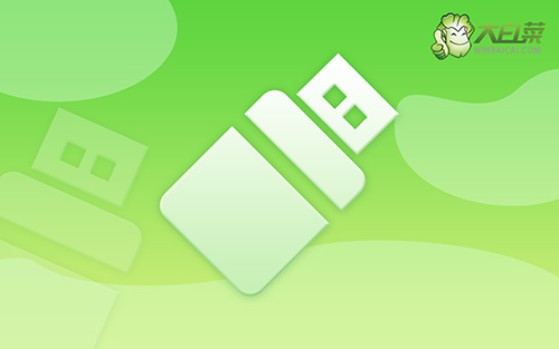
一、系统u盘重装所需工具
系统版本: Windows 10专业版
二、系统u盘重装前期准备
1、电脑数据备份:重装系统一般都会直接清理掉系统盘所有数据,所以你需要备份好里面的数据,比如说找个硬盘来存放。
2、u盘启动模式:在制作u盘启动盘的时候,需要选择对应的启动模式:USB—HDD适用近些年的电脑,而USB—ZIP则适用于年份较久的电脑。根据情况选择并制作u盘启动盘即可。
3、下载系统镜像:网络搜索并打开msdn我告诉你网站,点击左侧的操作系统栏目,即可去找需要的Windows系统版本,选中后,你会在右侧页面看到更详细的内容,直接复制镜像对应链接,使用迅雷下载即可。
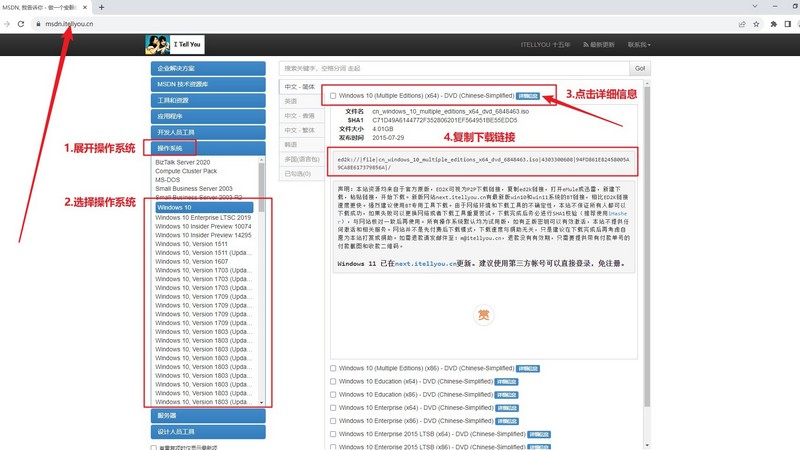
三、系统u盘重装操作步骤
第一步:制作大白菜u盘
1、搜索并打开大白菜官网,下载需要的大白菜u盘启动盘制作工具备用。
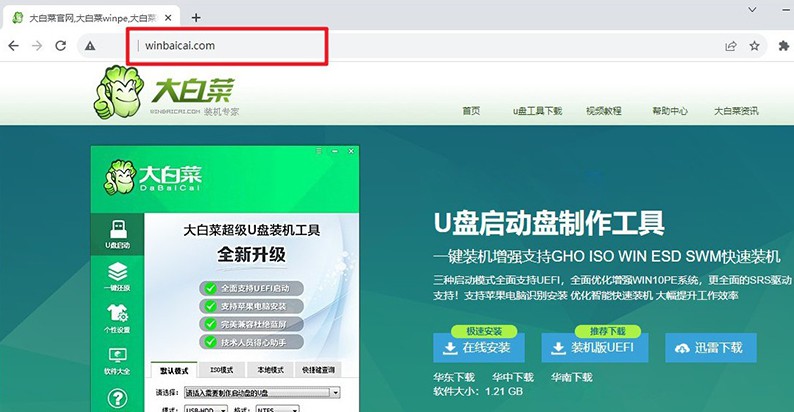
2、接入准备好的u盘,如图所示,默认设置,点击一键制作成usb启动盘即可。
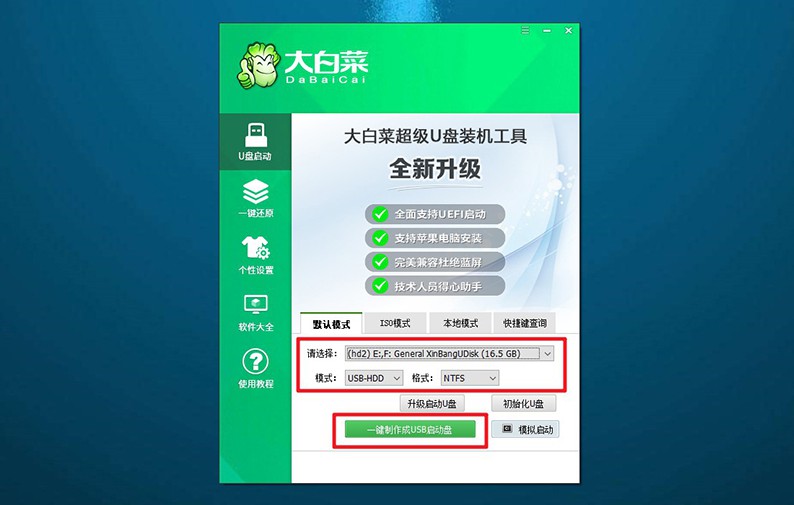
3、此外,大家可以选择将Windows系统镜像保存在u盘启动盘之中,方便使用。
第二步:启动大白菜u盘
1、电脑设置u盘启动才可以重装系统,大家可以使用u盘启动快捷键来设置,简单很多。
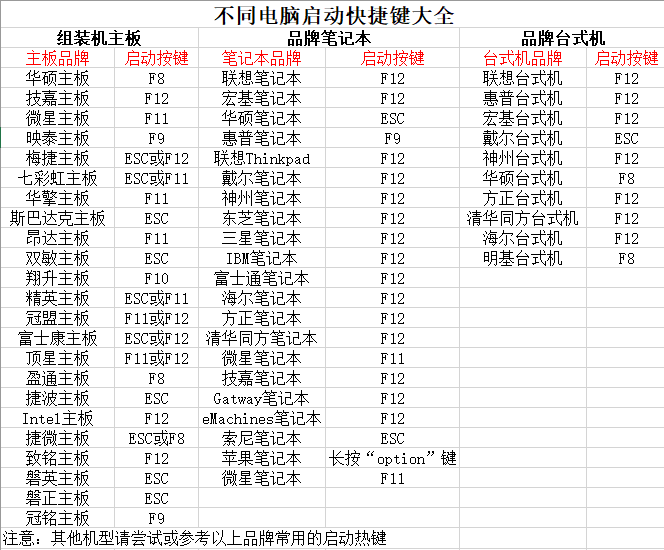
2、如图所示,电脑重启并使用U盘启动快捷键设置进入启动界面,选中u盘对应选项并回车即可。
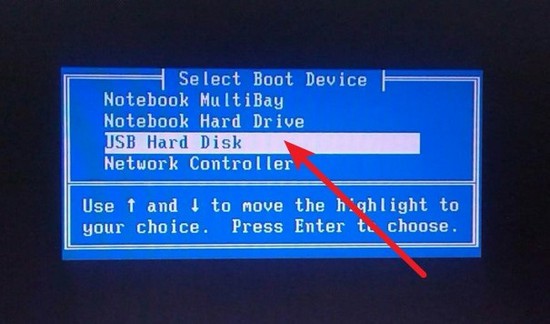
3、进入大白菜主菜单后,一般选择【1】并回车,即可进入winpe桌面准备重装了。
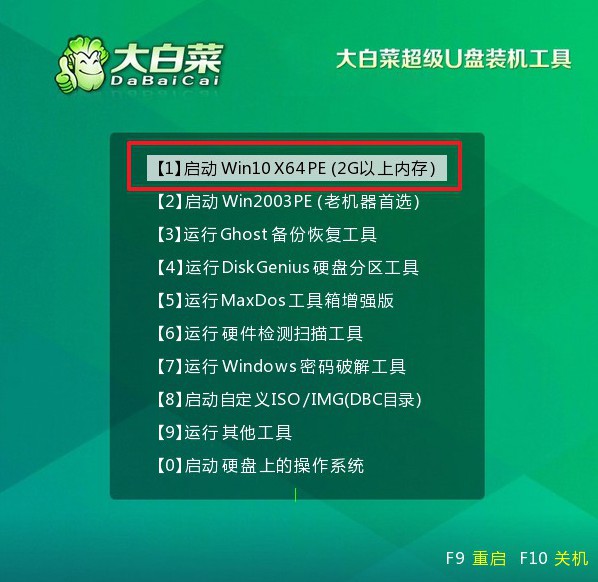
第三步:使用大白菜u盘装系统
1、进入winpe桌面后,打开一键装机软件后,选择将系统镜像安装到“C盘”,点击“执行”即可。

2、稍后,就会弹出还原设置页面,一般默认选项,直接点击“是”即可。
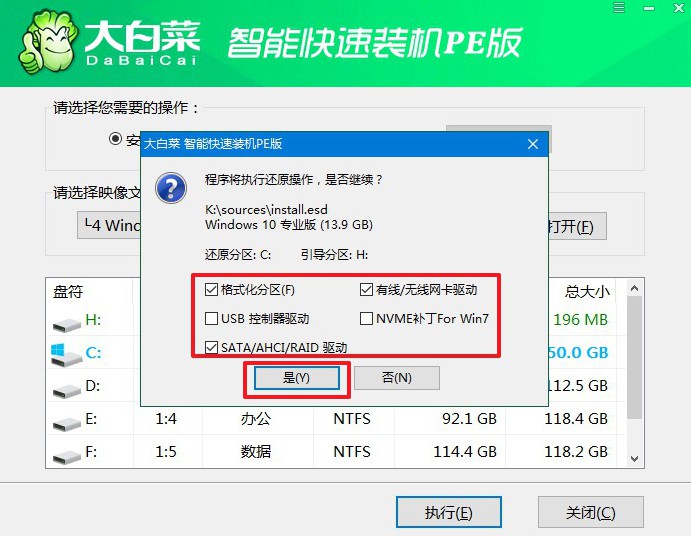
3、装机软件准备重装系统期间,会弹出进程界面,注意勾选“完成后重启”选项。
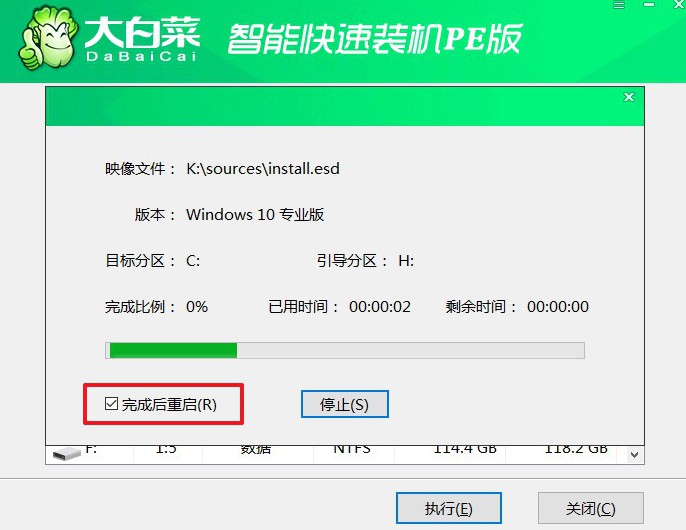
4、最后,大白菜装机软件就会自动安装Windows系统,不需要你进行其他操作了。

四、系统u盘重装常见故障
电脑重装win10系统后没有声音怎么办?
检查音量设置:确保系统音量不是静音状态。右下角的任务栏上点击音量图标,检查主音量滑块和任何其他相关音量设置。
检查设备管理器:在Windows中,按下Win + X组合键,选择“设备管理器”。在设备管理器中找到“声音、视频和游戏控制器”并展开它。检查是否有任何带有黄色感叹号的项,这可能表示驱动程序问题。
更新音频驱动程序:如果有黄色感叹号,右键点击受影响的音频设备,选择“更新驱动程序”。如果你有音频设备的最新驱动程序安装文件(通常是从计算机制造商的网站下载的),选择手动安装驱动程序。
卸载并重新安装音频驱动程序:在设备管理器中,右键点击音频设备,选择“卸载设备”。之后,重新启动计算机。系统应该会自动尝试重新安装驱动程序。
检查Windows更新:确保Windows系统是最新的,通过“设置” > “更新和安全” > “Windows 更新”来检查并安装最新的系统更新。
使用系统还原:如果问题发生在最近的系统更改之后,尝试使用系统还原将系统还原到之前的状态。
检查音频服务状态:按下Win + R打开运行窗口,输入services.msc并按Enter。在服务窗口中,找到“Windows Audio”服务,确保其状态为“正在运行”并启动类型设置为“自动”。
组装电脑装系统方法图示的相关内容就到这里了,不知道大家有没有学会呢?除了以上的情况之外,如果说你的电脑出现系统文件损坏导致的蓝屏黑屏,还无法修复的话,也一样可以通过重装系统来解决。最后,祝大家重装系统顺利。

